Komandu rīks sistēmā Windows – Komandas pēc pieprasījuma

Komandas pēc pieprasījuma ir viens no pilnīgākajiem programmatūras rīki. Šī lietderība paredzēta Windows, satur zivis 60 pieteikumi un sistēmas komandas, vienā saskarnē. Tas ļaus ātri piekļūt Windows operētājsistēmas lietojumprogrammas, iestatījumos tīkla kartes (tīkls), ierīces iestatījumi- instalēta sistēmā, kā arī daudzas citas lietojumprogrammas un sistēmas atskaites (ģen atmiņa Auns un CPU).
Lietojumprogrammu kļūdasApvidū
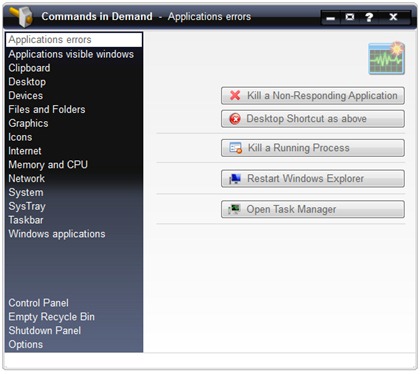
Pirmā filiāle šīs utilītas izvēlnē, Lietojumprogrammu kļūdas, nodrošinās jūs ar pieciem komunālajiem transportlīdzekļiem, no kuriem vismaz trīs ir ļoti svarīgi.
1. Nogalināt neatbildošu lietojumprogrammu – pārtraukt un piespiedu kārtā aizvērt lietojumprogrammu, kas vairs nevēlas aizvērt. Piemērs būtu Moziila Firefox, kuru dažreiz nevar aizvērt. Interneta pārlūkprogramma nereaģē … Pietiek ar lietojumprogrammas atvēršanu Komandas pēc pieprasījuma un dodieties uz Lietojumprogrammu kļūdas (kreisajā pusē) un nospiediet pogu Nogalināt neatbildošu lietojumprogrammuApvidū
2. Poga “Darbvirsmas saīsne, kā norādīts iepriekš” darbvirsmā izveidos saīsni ar nosaukumu “Nogalini nedisciplinētos TAGAD“. Kad jums ir pieteikums “nereaģējot…”, pietiek noklikšķināt uz “Nogalini nedisciplinētos TAGAD” un tas tiks automātiski aizvērts, negaidot. Dažreiz var paiet desmitiem minūšu, līdz tas aizveras pieteikums ar kļūdāmApvidū
3. Nogalināt darbības procesu – Kad šī poga ir nospiesta, tā ģenerēs a visu Windows procesu saraksts kas tajā brīdī darbojas sistēmā, un piedāvā iespēju nogalināt (pabeigt) vienā PID noteikti.
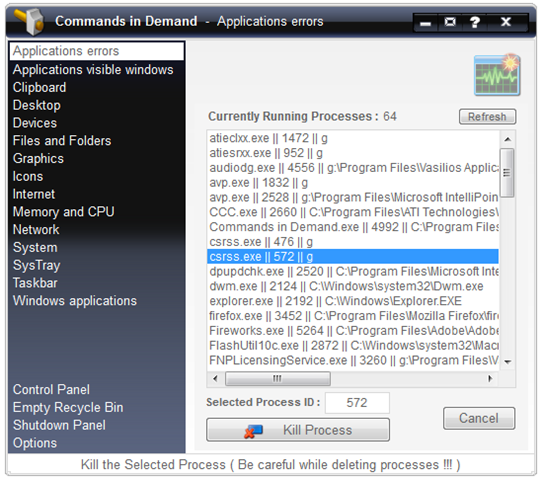
Pietiek izvēlēties procesa nosaukumu un nospiest pogu Nogalināšanas process. Ja nezināt visu informāciju par procesu, kuru vēlaties pabeigt, mēs iesakām aizmirst par šo Commands in Demand funkcionalitāti. Jūsu sistēmas veselībai :-)
4. Restartējiet Windows Explorer – restartējot Windows Explorer procesu (Explorer.exe) tiek izmantots, ja a mapi vai a failu nevar izdzēst. Dažreiz gadās, ka vēlaties kaut ko izdzēst, un jūs sveicina ziņa “Nevar izdzēst failu. To izmanto cita persona vai programma“. Risinājums ir restartēt Windows Explorer, lai varētu izdzēst mapi vai failu. Restartējot exporer.exe procesu, tiks aizvērti visi procesi Windows Explorer. Konkrēti, visas atvērtās mapes tiks aizvērtas.
5. Atveriet uzdevumu pārvaldnieku – Šī poga tiks atvērta Task ManagerApvidū
Tas, ko esam jums prezentējuši līdz šim, ir tikai neliela daļa no Commands in Demand lietojumprogrammu utilītprogrammām.
Lietojumprogrammas Redzamais WindowsApvidū
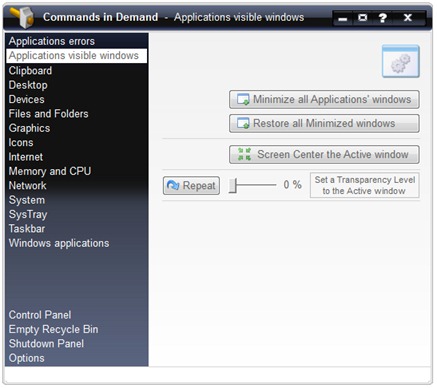
Programmas Visible Windows nodrošina četras komandas atvērto lietojumprogrammu pozicionēšanas pārvaldībai. Ar vienu klikšķi varat samazināt vai palielināt visus atvērtos logus un lietojumprogrammas. Samaziniet visu lietojumprogrammu logus & Atjaunot visus Minimizētos logusApvidū Ekrāns Centrējiet aktīvos logus, novietos aktīvo logu displeja vidū. Viss zem “Lietojumprogrammas Redzamais Windows”tev arī ir iespēja dot caurspīdīgums aktīvajā logā.
StarpliktuveApvidū
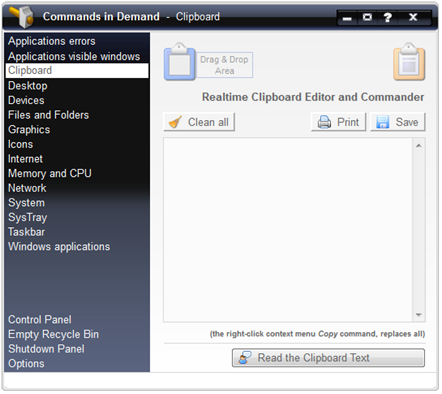
Starpliktuvē tiks parādīts, kāds teksts ir nokopēts ar kursora palīdzību un nospiežot pogu Izlasiet starpliktuves tekstu, tante tev nolasīs nokopēto tekstu. Ja esat nokopējis tekstu ar lamuvārdiem un birojā ir kolēģi, ir labi, ja skaļruņos nav ieslēgts maksimālais skaļums :-) Šis rīks izmanto visās Windows operētājsistēmās integrētu piederumu. Windows stāstītājs, kas ļaus klausoties tekstu atlasīts. To lieto īpaši cilvēkiem ar redzes problēmas, vai tiem, kas labprātāk klausās tekstu, nevis to lasa.
DarbvirsmaApvidū
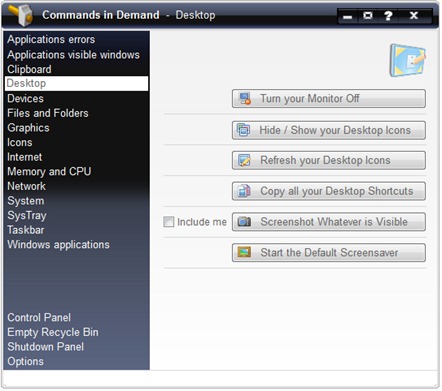
Šī filiāle nodrošina ātru piekļuvi dažām darbvirsmas komandām. Tas jums palīdzēs aizveriet monitoru ātri ar vienu klikšķi, jā paslēpties vai darīt redzams visi ikonas no darbvirsmas (darbvietas), kopējiet visu saīsne- uz darbvirsmas mapē (varat izvēlēties mērķa mapi), izveidojiet a ekrānuzņēmums un palaidiet noklusējuma ekrānsaudzētāju.
IerīcesApvidū
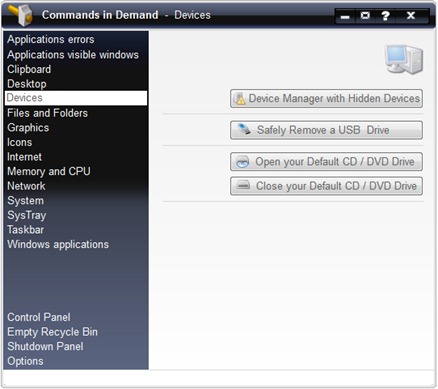
No šīs filiāles varat ātri piekļūt “Datora ierīču pārvaldnieks” (kur tie ir uzskaitīti autovadītāji par visu sastāvdaļas jūsu dators) – Ierīču pārvaldnieks ar slēptām ierīcēm. La “Droši izņemiet USB disku” – droši atvienojiet atmiņas karti vai ārējais HDD. Atvērt & Aizvērt jūsu Kompaktdisks / DVD diskdzinis – ir līdzīgs “Izstumt” CD/DVD diskdzinī.
Faili un mapesApvidū
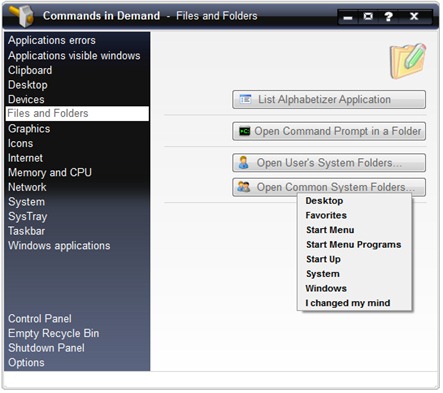
Jums ir iespēja pieteikumu saraksts instalēta jūsu sistēmā (List Alphabetizer Application), lai atvērtu Komandu uzvednenoteiktā mapē (izmantojot šo lietojumprogrammu, jums vairs nav jāatver cmd un jāpārvietojas ar “kompaktdisks <mapes nosaukums>“), ātra piekļuve lietotāju mapēm (Darbvirsma, Izlase, Mani dokumenti) un sistēmas mapēm (ģen. Windows, System32 ..)
GrafikaApvidū
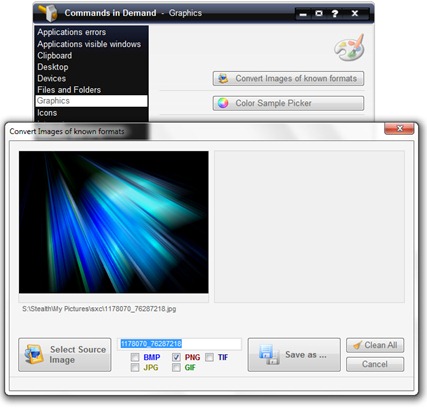
Apakšnodaļa “Grafika” jūs atklāsiet divus instruments-Tas, kas varētu jums palīdzēt, kad vēlaties pārvērst vai iedomāties formātos .BMP, .JPG, .TIF, . GIF un .PNG (Konvertēt zināmu formātu attēlus). un, ja vēlaties mainīt kodu alfa burtiem RGB un HEX no krāsas. Krāsu paraugu atlasītājs tas ir kaut kas līdzīgs ColorPixno Vēl viens noderīgs rīks tiem, kam precīzi jāzina krāsas kods / nokrāsaApvidū
IkonasApvidū
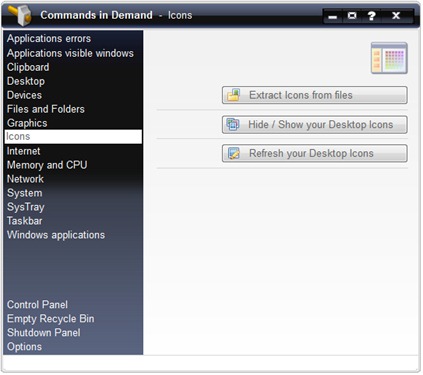
Viena no interesantākajām ikonu funkcijām ir “Izvilkt ikonas no failiem“, kas ļauj izvilkt ikonas no failiem .exe, .dll un .icl. Tādā veidā jūs varat saglabāt smaidiņa ikonu no Yahoo! Messenger no Winamp vai jebkuras citas lietojumprogrammas jūsu datorā. Arī ar šo lietojumprogrammu jūs varat saglabāt visu Windows ikonasvienā mapē. Pietiek atlasīt paplašinājumu .dll un atvērt failu %SystemRoot%system32SHELL32.dll. SHELL32.dll satur visas operētājsistēmas ikonas. Derīgs Windows XP, Windows Vista un Windows 7Apvidū
Slēpt / Rādīt jūsu Darbvirsmas ikonas – Slēpt un rādīt visas ikonas/failus darbvirsmā.
InternetsApvidū
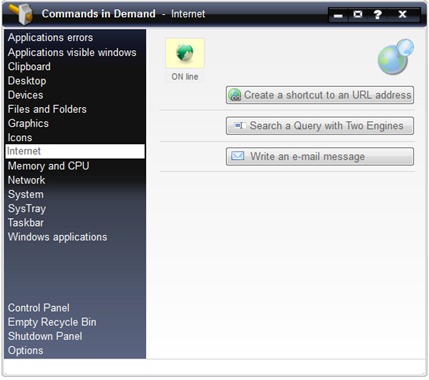
Tas dod jums iespēju izveidot a saīsne priekš a tīmekļa adrese, no viena klikšķa (Izveidojiet saīsni uz URL adresi), sa meklē kādu informāciju divās meklētājprogrammās vienlaikus (google.com, bing.com, yahoo.com …utt. SE.) un uzrakstiet e-pastu.
Atmiņa un centrālais procesorsApvidū

Atmiņa un centrālais procesors ir monitors, kas sniedz jums pārskatu reāllaikā par RAM atmiņu un CPU procesoru. Varat uzzināt kopējo instalētās RAM atmiņas apjomu, cik daudz atmiņas izmantojat lietojumprogrammām un kam ātrumu SKRIEŠANA ProcesorsApvidū Tūlītēja atmiņas tīrīšana dos iespēju tīrīt atmiņu ar vienu klikšķi, neizmantojot citu utilītu, ģen Atmiņas tīrītājsApvidū
TīklsApvidū
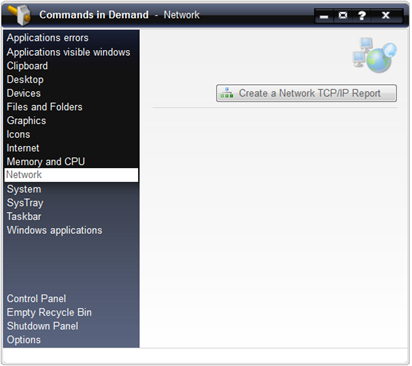
Izveidot a Tīkla TCP/IP Ziņojums ir līdzīgs “ipconfig /visi“, kas norādīts komandu uzvednē. Tas parādīs pārskatu par tīkla kartes un savienojumiem sistēma.
SistēmaApvidū
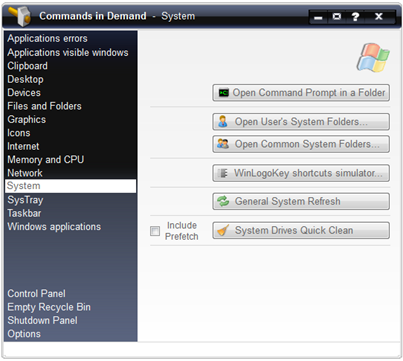
Pirmās trīs pogas: Atveriet komandu uzvedni mapē, Atveriet lietotāja sistēmas mapes un Atveriet kopējo sistēmas mapi, es tos arī uzstādīju iepriekš, plkst Faili un mape. Poga WinLogoKey va ofera acces rapid catre Start Menu, System Propertie, Windows Explorer, Utility Manager uc meklēšanas sistēma. :) Vispārējā sistēmas atsvaidzināšana … Es nezinu, ko tieši tas dara, bet es pamanīju, ka tas atsvaidzina gandrīz visu Windows Exploreratvērtie.
Sistēmas disku ātra tīrīšana, ir līdzīgs utilītai, ko iekļauj Microsoft uz visām sistēmām Windows – Diska tīrīšana. Šo rīku ieteicams izmantot, lai sevi glābtu brīvā vieta no ciets disksApvidū
SysTrayApvidū
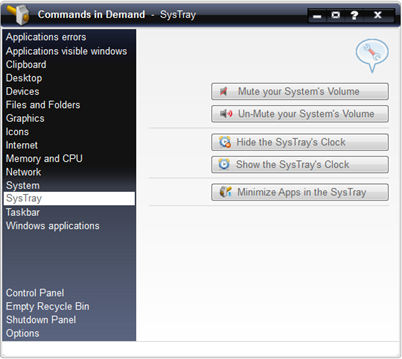
SysTrayir ekrāna apakšējā labajā stūrī. Tiek parādītas ces, skaļuma vadības ikonas, pretvīruss, video plāksneu.c. lietojumprogrammas ir atvērtas un atstātas SystrayApvidū Komandas pēc pieprasījuma dos jums iespēju izmantot pogu “apjoms“, no līdz slēpties / arata pulkstenis un samazināt visas lietojumprogrammas un logus sistēmā.
UzdevumjoslaApvidū
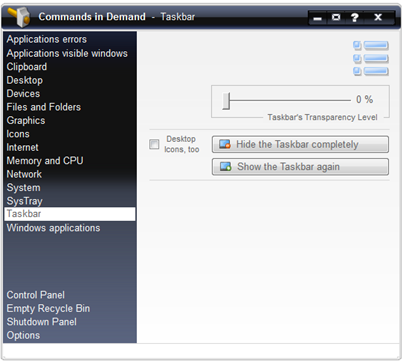
Ar šo utilītu jūs varat paslēpt Windows uzdevumjoslu (apakšējā josla, kur tiek parādīta izvēlne Sākt un programmas, atvērtie logi), varat padarīt to redzamu vai … caurspīdīgs. Pārredzamība uzdevumjoslu var izmantot pat operētājsistēmu lietotāji Windows Vista un Windows 7 (AERO). Operētājsistēmā Windows 7 uzdevumjoslu var padarīt daudz caurspīdīgāku, nekā to atļauj grafikas motīva iestatījumi (izmantojot Personalizācija).
Windows lietojumprogrammasApvidū
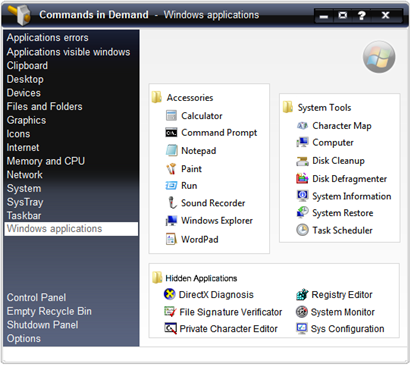
Īsceļu kolekcija uz Windows piederumi, Sistēmas rīki un Slēptās lietojumprogrammas. No šīs saskarnes varat atvērt no Calculator, Notepad, Paint, uz Sistēmas monitors, Reģistra redaktors un Sistēmas atjaunošanas centrsApvidū
Arī no Command in Demand saskarnes varat ātri piekļūt Vadības panelis un plkst Pārstrādāt atkritumu tvertniApvidū
Lietojumprogramma ir saderīga ar Windows XP, Windows Vista un Windows 7 operētājsistēmām. Lietotāji Windows Vista un Windows 7, jāpalaiž Commands in Demand ar Administratora privilēģijasApvidū
Lejupielādēt: Komandas pēc pieprasījuma (izmantojot Stealthsettings.com)
Komandas pēc pieprasījuma 9.6.1
Šī lietojumprogramma ir 100% bezmaksas, taču jūs varat ziedojumi autors Vasilios bezmaksas programmatūraApvidū
Kredīts: Vasilios bezmaksas programmatūraApvidū
Stealth Settings
Komandas pēc pieprasījuma – Sistēmas rīks operētājsistēmām Windows XP, Windows Vista & Windows 7.
Komandu rīks sistēmā Windows – Komandas pēc pieprasījuma
Kas jauns
Pret Stealth L.P.
Dibinātājs un redaktors Stealth Settings, din 2006 pana in prezent. Experienta pe sistemele de operare Linux (in special CentOS), Mac OS X , Windows XP > Windows 10 Si WordPress (CMS).
Skatīt visas Stealth L.P. ziņas.Iespējams, jūs interesē arī...

